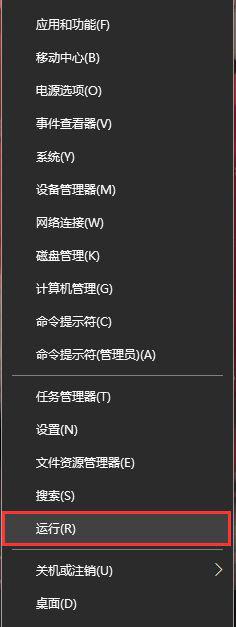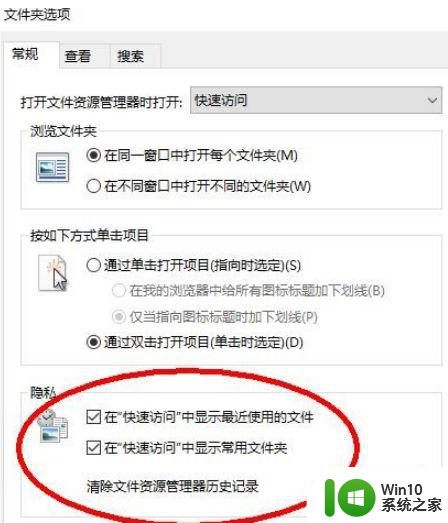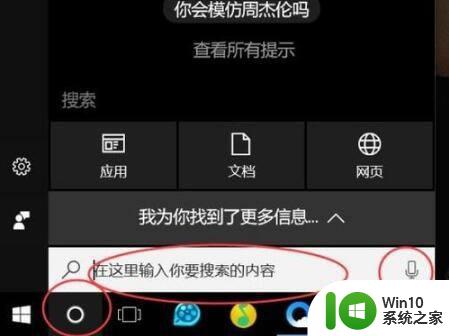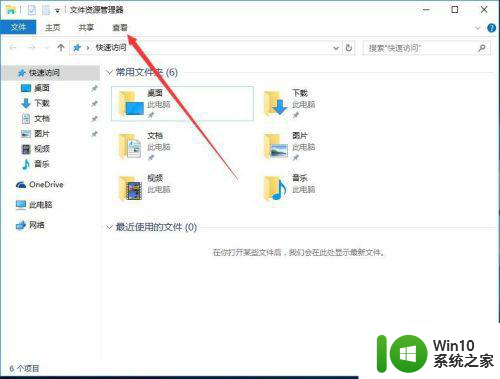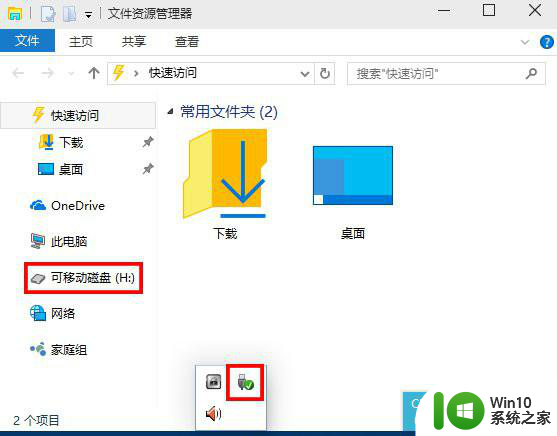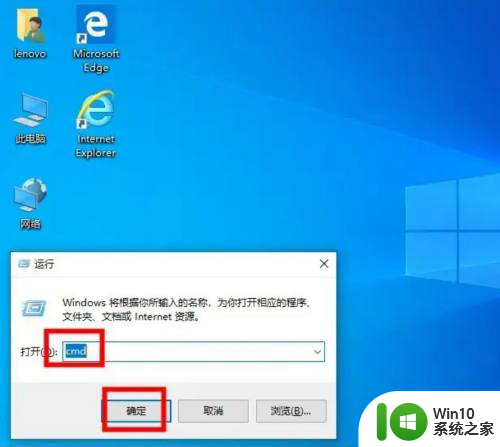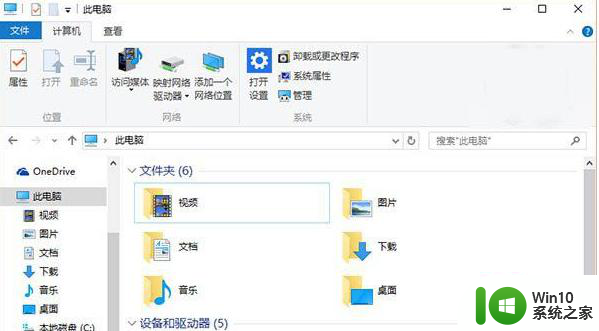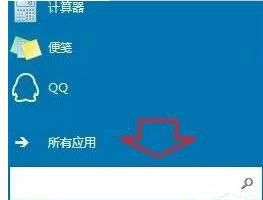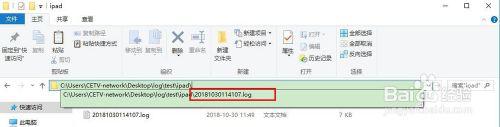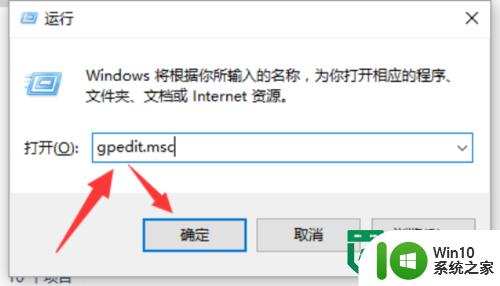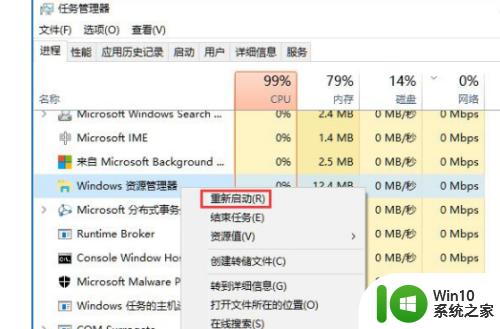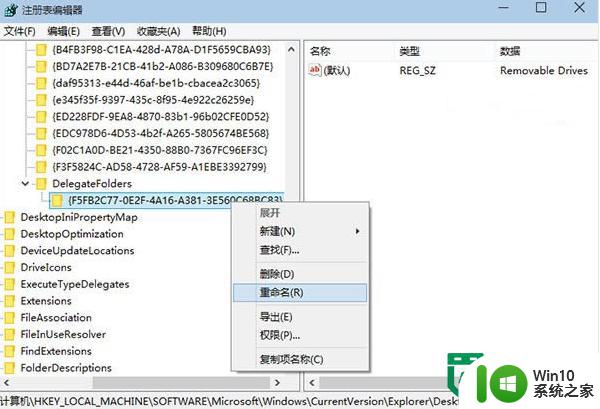win10系统资源管理器不显示字怎么解决 Win10资源管理器文件夹不显示字怎么办
Win10系统资源管理器是我们日常使用频率非常高的一个功能,但有时候会出现一些问题,比如文件夹不显示字的情况,这种问题可能会给我们的工作和生活带来一定的困扰,因此及时解决是非常重要的。那么当我们遇到Win10资源管理器文件夹不显示字的情况时,应该如何有效解决呢?接下来我们就来看一下解决方法。
Win10创意者更新不显示文字的解决办法:
方案一:运行SFC扫描
1、转到开始,键入cmd,选择命令提示符,然后以管理员身份运行。
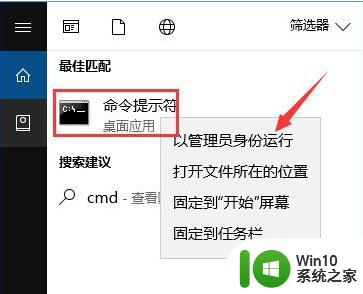
2、键入命令sfc / scannow,按Enter键,然后等待扫描过程完成。
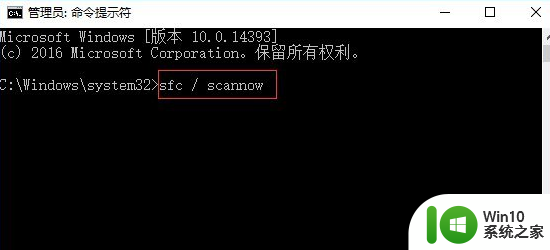
方案二:卸载Comodo防火墙
受此问题影响的许多用户确认,卸载Comodo防火墙软件可解决此问题。目前来看,Windows 10创意者更新和Comodo之间似乎不兼容,这个只能等待Comodo去解决了。
方案三:
小编是这个版本
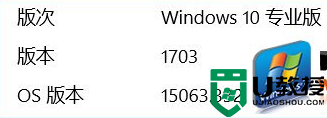
1、Win+R,输入services.msc,回车;
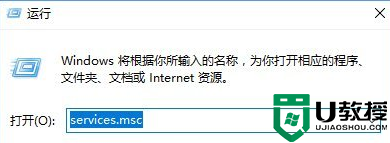
2、找到Windows Management Instrumentation服务,右键,停止;
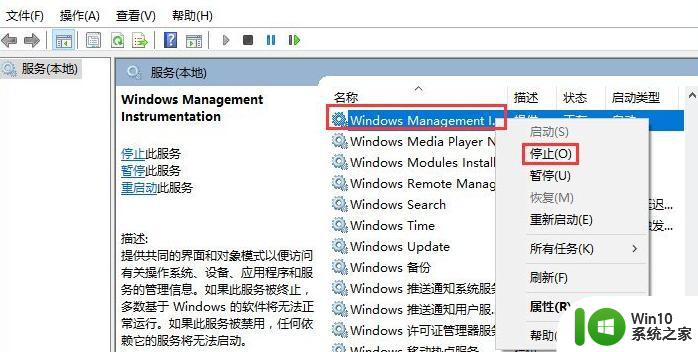
3、删除C:/Windows /System32/ wbem /Repository目录里的所有文件;
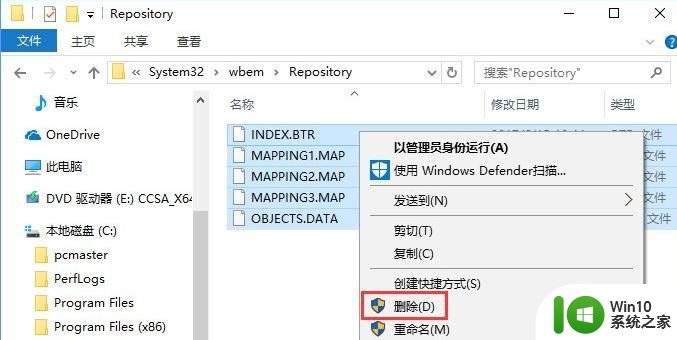
4、重启电脑。
更新到Windows10创意者时,在系统的资源管理器中看不到字,只剩下图标,遇到这个情况不要着急,通过小编上面的方法,就可以解决这个问题了,方法非常简单,赶快动起来吧。
以上就是win10系统资源管理器不显示字怎么解决的全部内容,碰到同样情况的朋友们赶紧参照小编的方法来处理吧,希望能够对大家有所帮助。